Corrispondeza Automatica dei dati BIM
Comandi
BIMAUTOMATCH
Informazioni sul completamento automatico dei dati BIM
Invece di assegnare manualmente le composizioni a ogni elemento, il comando CORRISPONDENZA AUTOMATICA (BIMAUTOMATCH) rileva la differenza tra i muri interni ed esterni e le rispettive composizioni e le assegna automaticamente ad altri muri. Può anche fare distinzioni tra diversi piani, diversi lati dell'edificio, muri con balcone, ecc...

 ) tutto. Corrispondenza automatica funziona al meglio con un modello completamente Bimificato.
) tutto. Corrispondenza automatica funziona al meglio con un modello completamente Bimificato.Corrispondenza Automatica dei dati BIM in un file
- Digitare BIMAUTOMATCH nella Barra dei comandi e premere Invio.
Viene visualizzata la finestra di dialogo Corrispondenza Automatica.
- Scegliere una delle seguenti voci:
- Composizioni: Copia le composizioni.
- Parametri Finestra: Copia i parametri delle finestre.
- Proprietà BIM: Copia le proprietà BIM.
- Parametri Scala: Copia i parametri delle scale.
- In Seleziona Sorgente, selezionare AutoCompletamento.
- Se il file contiene più edifici, il comando CORRISPONDENZA AUTOMATICA (BIMAUTOMATCH) richiederà di definire l'edificio di origine.
Selezionare un edificio e premere Invio.
- Se BIMAUTOMATCH trova una caratteristica di distinzione logica tra gli oggetti, questa verrà automaticamente utilizzata. Qualora non sia possibile, il comando CORRISPONDENZA AUTOMATICA (BIMAUTOMATCH) chiede di definire la composizione o la finestra di origine.
Corrispondenza Automatica dei dati BIM con un file esterno
- Digitare BIMAUTOMATCH nella Barra dei comandi e premere Invio.
Viene visualizzata la finestra di dialogo Corrispondenza Automatica.
- Scegliere una delle seguenti voci:
- Composizioni: Copia le composizioni.
- Proprietà BIM: Copia le proprietà BIM.
- Parametri Finestra: Copia i parametri delle finestre.
- Proprietà Scala: Copia le proprietà delle scale.
- In Seleziona origine, selezionare File esterno.
- Selezionare il file di origine e cliccare su Apri.
- Se il file contiene più edifici, il comando CORRISPONDENZA AUTOMATICA (BIMAUTOMATCH) richiederà di definire l'edificio di origine.
Selezionare l'edificio e premere Invio.
Procedura: utilizzare la corrispondenza automatica in un file
- Aprire un file da cui iniziare. Qui useremo un edificio rettangolare semplice che assomiglia a questo:

Nota: Non è ancora necessario aggiungere dati o composizioni BIM. - Aggiungere le composizioni desiderate. Non è necessario farlo per tutti gli elementi, ma solo per un elemento di ciascun tipo. Nel nostro esempio, dare una composizione a 1 parete esterna, 1 parete interna, 1 solaio di un piano e tetto:

Nota: Potrebbe essere che ci siano diversi tipi di pareti esterne, ad esempio la parete rivolta a nord che necessita di più isolamento. In questo caso, dare a uno di questi muri a nord una composizione diversa. - In questo esempio, si desidera anche regolare i parametri delle finestre. Selezionare solo 1 delle finestre e modificare il parametro desiderato nel pannello delle Proprietà.
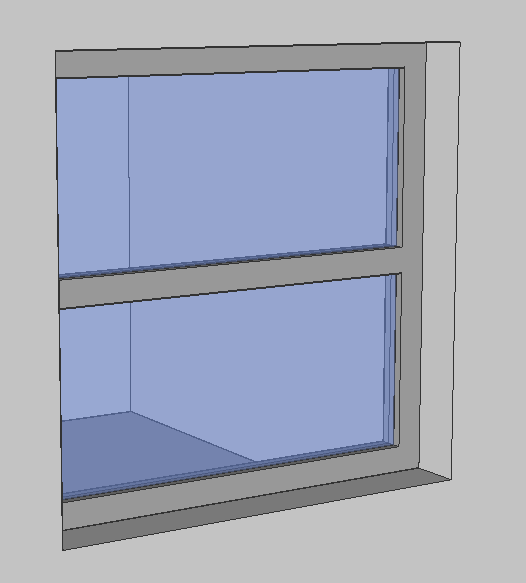
La finestra prima di cambiare. 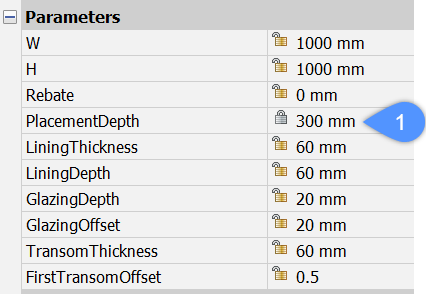
Modificare PlacementDepth nel pannello Proprietà della finestra. 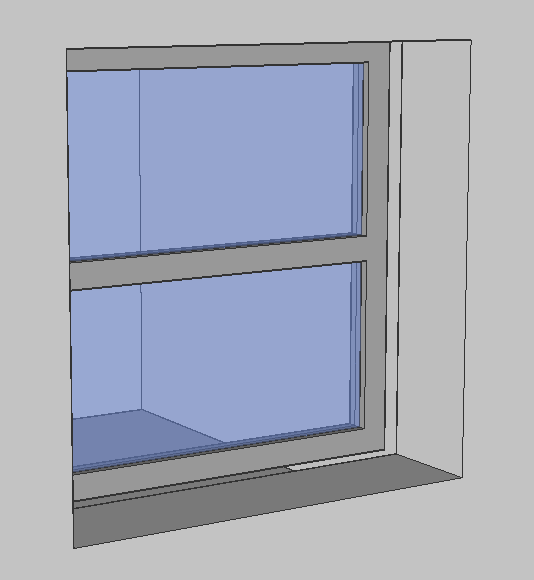
La finestra dopo le modifiche. - Digitare BIMAUTOMATCH e premere Invio. Viene visualizzata la finestra di dialogo Corrispondenza Automatica.
- Seleziona le caselle da Composizioni e Parametri Finestra per avere le composizioni e i parametri della finestra che abbiamo scelto di completare nell'intero disegno.
- Selezionare AutoCompletamento. Le composizioni e i parametri della finestra all'interno del file vengono copiati automaticamente. Il disegno è simile a questo:

Utilizzando il comando CORRISPONDENZA AUTOMATICA (BIMAUTOMATCH), si ottengono rapidamente tutte le composizioni e i parametri della finestra come desiderati, senza preoccuparsi di dimenticare nulla.
Nota: É possibile vedere che diversi tipi di muri esterni non hanno problemi. A tutte le pareti esposte a nord è stata data la composizione corretta.
Procedura: utilizzare il completamento automatico con un file esterno
- Aprire un progetto simile nello stile a un altro progetto che già terminato. In questo caso, è stato preso un altro edificio rettangolare, simile a quello visto in precedenza:
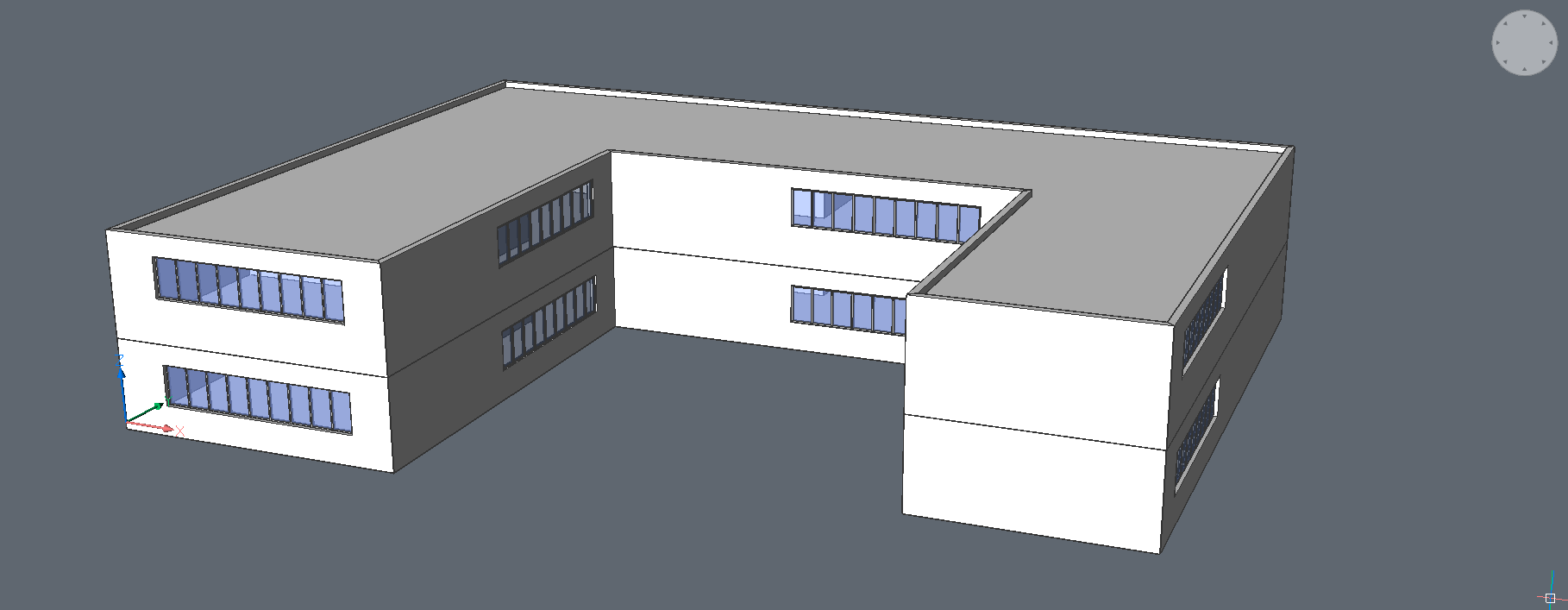
- Digitare BIMAUTOMATCH e premere Invio. Viene visualizzata la finestra di dialogo Corrispondenza Automatica.
- Seleziona le caselle da Composizioni e Parametri Finestra per avere le composizioni e i parametri della finestra che abbiamo scelto di completare nell'intero disegno.
- Selezionare File esterno.
- Selezionare il file che creato nella procedura precedente. Le composizioni e i parametri della finestra del file esterno verranno copiati nel nuovo file. Il disegno è simile a questo:


Nota: Può essere utile creare una libreria di stili di edifici con le loro composizioni tipiche, al fine di utilizzare il comando CORRISPONDENZA AUTOMATICA (BIMAUTOMATCH) con file esterni in modo molto efficiente.

